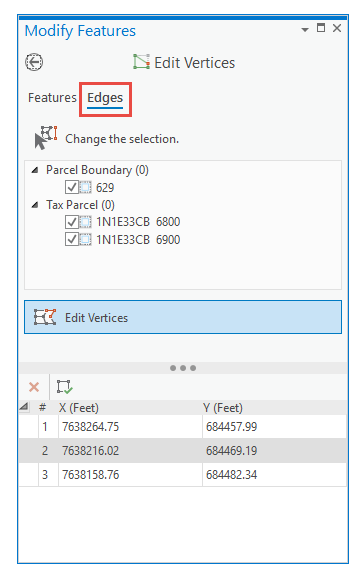Панель Изменить объекты  содержит стандартные инструменты редактирования, а также специализированные инструменты, доступные с дополнительными модулями. Большинство инструментов используют для интерактивного редактирования с помощью курсора. Некоторые инструменты работают как инструменты геообработки, и требуют определения параметров и нажатия кнопки запуска.
содержит стандартные инструменты редактирования, а также специализированные инструменты, доступные с дополнительными модулями. Большинство инструментов используют для интерактивного редактирования с помощью курсора. Некоторые инструменты работают как инструменты геообработки, и требуют определения параметров и нажатия кнопки запуска.
Всплывающее уведомление предупреждает вас, когда инструмент редактирования активно фильтрует выборку. Чтобы вернуть выборку в нефильтрованное состояние, отключите текущий инструмент, нажав клавишу Esc или щелкнув стрелку назад на панели Изменить объекты.
Если вы измените инструмент редактирования во время создания скетча необходимой геометрии, например, при изменении формы объекта, вам будет предложено применить или отменить незавершенный скетч. 
Базовый рабочий процесс создания и изменения объектов см. в разделе Начало работы с редактированием.
Организация инструментов
Инструменты редактирования расположены на двух вкладках: Все инструменты, содержащие полный набор инструментов, и Мои инструменты, содержащие ваши избранные инструменты.
- На вкладке Редактировать в группе Объекты щелкните Изменить
 .
. - Перейдите на вкладку, содержащую нужную вам группу инструментов:
Все инструменты
Основная группа инструментов для изменения объектов. Эту группу инструментов изменить нельзя.
Мои инструменты
Настраиваемая галерея избранных инструментов, которая отображается на панели Изменить объекты и на вкладкеРедактирование в группе Инструменты.
- Щелкните инструмент правой кнопкой мыши, чтобы добавить или удалить его с других панелей инструментов и галерей:
Добавить в панель быстрого доступа
Добавьте этот инструмент на панель инструментов быстрого доступа.
Удаление из Избранного
Удалите этот инструмент из галереи инструментов.
Настройка отображения и сортировки инструментов
Для настройки размера и расположения инструментов щелкните Опции  .
.
- На вкладке Редактировать в группе Объекты щелкните Изменить
 .
. - Щелкните Опции изменения объектов
 .
.
- В меню Опции отметьте или снимите отметки со следующих опций:
Большие значки
Отображение крупных значков.
Маленькие значки
Отображение мелких значков.
Список
Отображение инструментов одним столбцом. Отключение этой настройки автоматически располагает инструменты по всей ширине панели.
Группировать по функциям
Сортировка и отображение инструментов по функциональным категориям. Отключение этой настройки автоматически сортирует инструменты в алфавитном порядке по названиям.
Поиск инструментов
Для отображения инструментов, выполняющих определенные изменения, введите имя, категорию или часть имени в поле Поиск  .
.
- На вкладке Редактировать в группе Объекты щелкните Изменить
 .
. - Щелкните поле Поиск и наберите имя или часть имени существующего инструмента.

- Чтобы очистить поле поиска, щелкните Удалить
 .
.- Для удаления последнего знака в строке нажмите клавишу Backspace.
- Чтобы восстановить строку текста, сохраненную в истории поиска, щелкните стрелку ниспадающего списка и выберите нужную строку.
- Чтобы очистить все сохраненные строки поиска, щелкните Очистить историю.
Топологическое редактирование
Топологическое редактирование — это временный режим редактирования, который сохраняет топологическое примыкание совпадающих и перекрывающихся объектов при их редактировании. Он включается и выключается на вкладке Редактирование на ленте в группе Управление изменениями.
Дополнительные сведения см. в разделе Топология карты.
- На вкладке Редактировать в группе Управление изменениями щелкните стрелку ниспадающего списка Топология карты
 и включите топологию карты.
и включите топологию карты. - На вкладке Редактировать в группе Объекты щелкните Изменить
 .
. - На панели Изменить объекты выберите инструмент, который может переключаться с одного режима редактирования на другой, например, Редактирование вершин
 .
.